Når ruteren din ikke fungerer bra, kan du endre den eller du trenger å se hvorfor den ikke fungerer bra. Mange brukere rapporterer at Netgear -ruteren deres ikke får full fart. Det er noe som ikke skal skje når du betaler for en ny ruter .

Heldigvis er det noen ting vi kan gjøre for å få det til å fungere. Men først må vi forstå hvorfor Netgear -ruteren vår ikke får full fart. Etter at vi har gått gjennom årsakene, kan du diskutere rettighetene for problemet. Til slutt, vel, snakk om hvordan du kan forbedre ruterhastigheten .
Hvorfor får ikke Netgear -ruteren min full fart?
For å forstå hvorfor brukte metodene vi bruker for å fikse Netgear Router Speed -problemet, må vi diskutere årsakene til at det skjer. De vanligste situasjonene er at det ikke er en kompatibel ruter , nettverket er overbelastet, eller enhetene er utdaterte.
Feil ruter
Ruteren er feil hvis den ikke er kompatibel med hastigheten og båndbredden din ISP (Internett -leverandør) lover deg. Dette betyr at hvis ruteren din bare støtter opptil 150 Mbps, og du abonnerer på en 200 Mbps -pakke, vil ruteren fremdeles tillate bare 150 Mbps hastighet.
Her er det ikke mye du kan gjøre. Du kan be ISP -en din om å gi en kompatibel ruter, eller du kan kjøpe en som støtter den medfølgende hastigheten. Hvis du ikke har noe imot hastigheten, kan du bytte til en saktere pakke .
Hastighets misforståelse
En annen grunn til at vi kanskje tror ikke fikk full fart, er bare et enkelt markedsføringstriks. Mange ruterprodusenter og til og med ISP -er bruker noen ganger den teoretiske maksimale hastigheten i annonsene sine for å få flere kunder. Skjønt, dette er veldig sjelden.
Det er fremdeles opp til kunden å veie ut alternativene og gjøre det beste valget. Likevel, hvis Internett -leverandøren din ga ruteren, gatewayen eller modemet, bør du få den hastigheten som er lovet deg.
For mye trafikk
Det er en vane å koble sammen hver smarte enhet vi har til det trådløse nettverket . Det er ikke en dårlig vane, ganske enkelt noe som er logisk. Imidlertid gir vi våre venner og gjester vårt Wi-Fi-passord og forventer full funksjonalitet.
Jo flere enheter som er koblet til det trådløse nettverket, jo mer trafikk og jo saktere blir det. Men det er også en ting med de trådløse kanalene fordi de fleste trådløse rutere gir en tilkobling gjennom de samme kanalene.
Utdatert enhet
Problemet er kanskje ikke engang i ruteren, det kan være i enheten. Hvis du prøver å koble til en enhet som ikke er ment å ha en rask trådløs tilkobling, kan det være grunnen til at du tror ruteren din ikke får full fart.
Hvordan fikser du Netgear -ruteren, ikke får full fart?
Det er noen logiske trinn du vanligvis vil ta når du feilsøker en nettverkstilkobling. Imidlertid er det noen få fikser som krever at vi tukler med ruterinnstillingene og innstillingene på enheten vår.
Strømsyklus
Det første vi trenger å prøve er en kraftsyklus for full nettverk. For å gjøre det på riktig måte, må du slå av alle enhetene i nettverket i noen tid. Det er ikke lenge, bare noen få minutter, helst 5 bare slik at alle innstillingene blir oppdatert.
Etter det må vi slå på enhetene en etter en. Begynn med modemet og vent til det skal etablere all funksjonalitet. Slå deretter på ruteren og vent på at den kobles til modemet. Til slutt, slå på enheten din. Dette bør ta seg av de fleste problemer.
Tilbakestilling av fabrikken
Det er en tilbakestillingsknapp på fabrikken på baksiden av ruteren. Vi må få et nållignende objekt for å trykke på knappen. Når vi trykker på knappen, vil det ta et par minutter før ruteren går tilbake til fabrikkinnstillinger.
Når dette er ferdig, må du logge deg på det trådløse nettverket ved hjelp av SSID og passordet som er gitt på ruteren eller boksen. Ikke bekymre deg, du kan alltid endre det til din foretrukne pålogging.
Ethernet -erstatning
En grunn til at Netgear -ruteren din ikke får full fart, kan være fordi du bruker en Ethernet -kabel som er feil å koble til den. Dette betyr at du til slutt må bytte ut kabelen med en nyere.
Deaktivering av QoS
For å deaktivere QoS ( Quality of Service ) -funksjonen, må du godt logge deg på Netgear Router -innstillingene. Når vi logger på innstillingssiden, må vi klikke på Advanced. På venstre rute vil du merke kategorien Setup.
Der må du velge QoS -oppsett. Når du har klikket på QoS -oppsett, må du fjerne merket for Turn Internett Access QoS på -boksen. Til slutt klikker du på Apply, og QoS -funksjonen blir deaktivert.
Foretrukket band
Det er en mulighet for at vi tror Netgear -ruteren vår ikke får full fart når det faktisk er vårt foretrukne bandoppsett som gjør det tregere. Frekvensbåndet som enheten vår foretrekker er den den kobles til.
Anbefalt lesing:
- Hvordan fikser jeg Netgear -ruteren Internett -lys som blinker hvitt?
- Hvordan fikse Netgear -ruteren rødt lys, ingen internettproblemer?
- Hvordan fikse Netgear -ruteren strømlys blinker?
Det er to for de fleste rutere, 2,4 GHz (Gigahertz) og 5GHz -båndet. 2,4 GHz -båndet er tregere enn 5GHz -båndet. Så vi må endre det foretrukne båndet til 5GHz -båndet på enheten vår og se om det er raskere.
For å gjøre det, må vi gå til søkeboksen ved siden av Windows Start -knappen og Type Device Manager. Åpne det første resultatet og finn nettverksadaptere. Utvid den og høyreklikk på den trådløse driveren .
Klikk på Egenskaper> Avansert. Når du er der, kan du velge det foretrukne båndet, og i rullegardinmenyen velger du 5GHz. På denne måten vil enheten kobles til 5GHz -båndet hvis det er tilgjengelig.
Hvordan forbedre routerhastigheten?
Den beste måten å oppleve full fart på ruteren din er å bruke en Ethernet -kabel for å koble til den. Imidlertid kan andre ting bidra til å få et bedre signal, og med det bedre hastighet. Dette gjelder også Netgear -ruteren din som ikke får full fart.
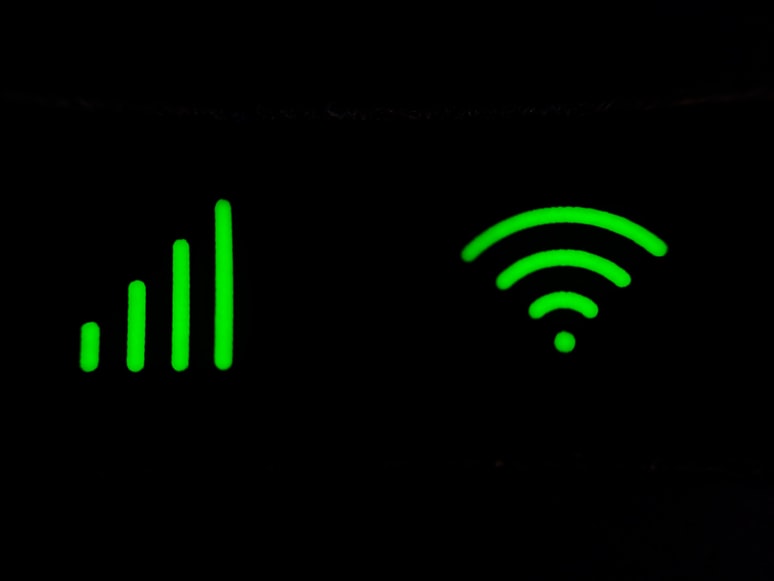
Ruterplassering
Plasseringen av ruteren er den første feilen abonnenter og ISP -teknikere gjør når de installerer en ruter. Posisjonen skal være sentral og ruteren skal være litt forhøyet i tilfelle du bor i et større hjem. Forsøk også å unngå å plassere det ved siden av akvarier, mikrobølger og hjørner.
Bytt kanaler
Dette gjelder vanligvis bare 2,4 GHz -båndet fordi det har overlappende kanaler. For Netgear -ruteren, logg inn i ruterinnstillingene og gå til den grunnleggende fanen. Finn den trådløse delen, så ser du regiondelen.
Finn 2,4 GHz -delen, og velg kanalene du foretrekker fra kanalalternativene. Kanalene som ikke overlapper hverandre er 1, 6 og 11. Å bruke en av disse vil gi en bedre trådløs tilkobling.
Ruterantenner
Flere antenner eller bare en bedre antenne kan gi bedre dekning i huset. Så hvis du tror at dette kan være grunnen til at du ikke får full fart på Netgear -ruteren din, kan du få det.
Bedre ISP -pakke
Til slutt kan du alltid få en bedre pakke fra ISP -en. Å få en med bedre hastighet kan løse problemet. Selv om problemet er i ruteren, vil dette ikke gjøre deg mye bra. Så dette skal være ditt siste alternativ.
Konklusjon
Nå vet du hvorfor Netgear -ruteren din ikke får full fart, og du vet hvordan du fikser det. Du bør alltid vurdere den posisjonen ruteren din er i. Hvis den er i en dårlig posisjon, ikke kast bort pengene dine på en bedre. Til slutt kan det være en passende løsning å kontakte Netgear, og du bør gjøre det hvis alt annet mislykkes.
